一张图片胜过千言万语,也就是说,如果你能管理它。对于我们其他人来说,当被要求解释图像包含什么时,有一些人工智能工具可以提供帮助,但没有一个像 SceneXplain 那样准确、详细和易于使用。
在下面的指南中,我们解释了什么是SceneXplain,如何安装和使用其ChatGPT插件,以及您可以将其用于的各种用途。所以,让我们开始吧。
什么是 SceneXplain ChatGPT 插件?
顾名思义,SceneXplain 是一种由 AI 驱动的工具,可以查看图像并告诉您它是关于什么的。使它与众不同的是它可以在这样做时进入的细节量,能够无缝添加文本描述,标题,识别图像中的不同对象,以及了解更广泛的图像的全部内容。
所有这些使SceneXplain成为各种用途的必备工具(稍后会详细介绍),并且作为ChatGPT插件,这样做变得更加简单。
如何在 ChatGPT 上安装 SceneXplain 插件?
确保您有 ChatGPT Plus 订阅。没有它,您将无法使用插件。
在浏览器上打开 chat.openai.com 并登录。
然后单击左下角的三点图标并选择设置。
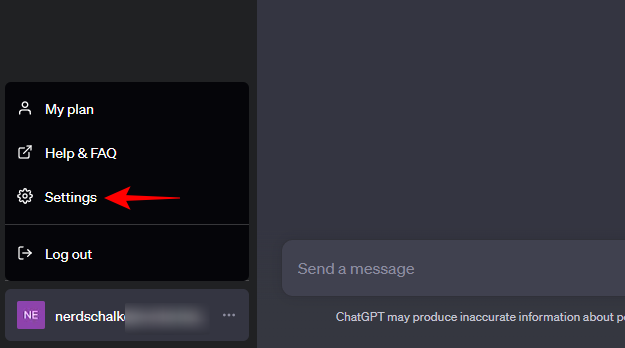
选择左侧的测试版功能,并在右侧启用插件。
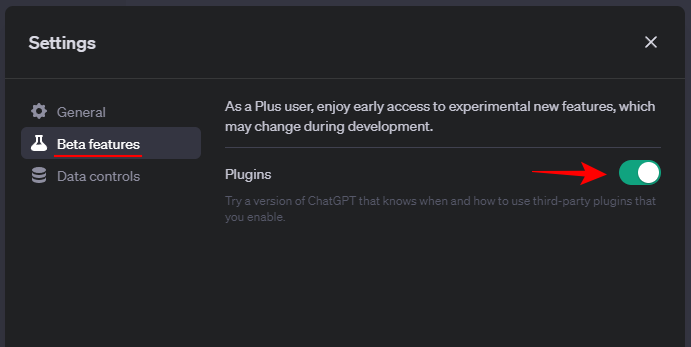
点击 GPT-4 切换到它,然后选择插件以启用它们。
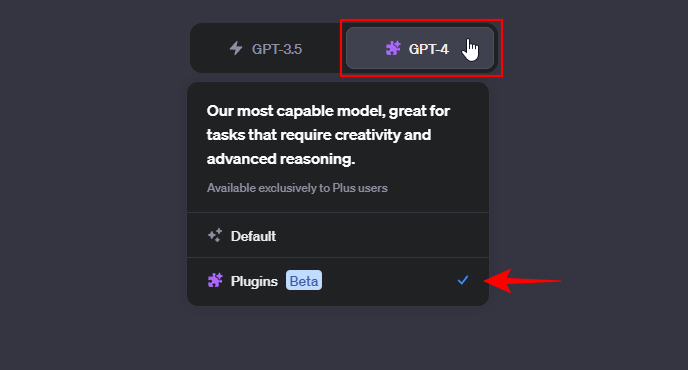
然后,单击其下方的“插件”并选择插件商店。
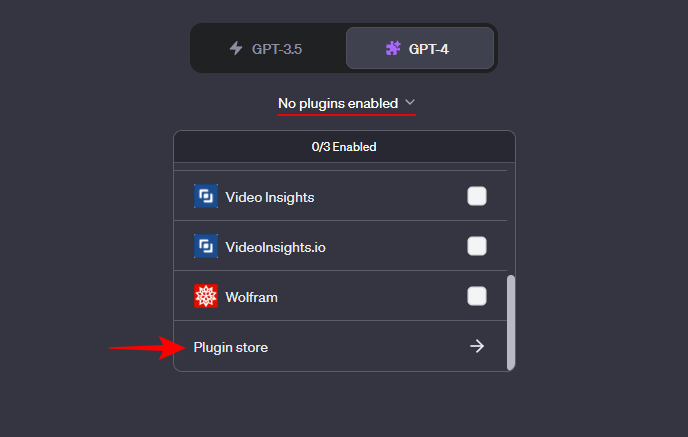
打开后,搜索 SceneXplain 并单击安装。
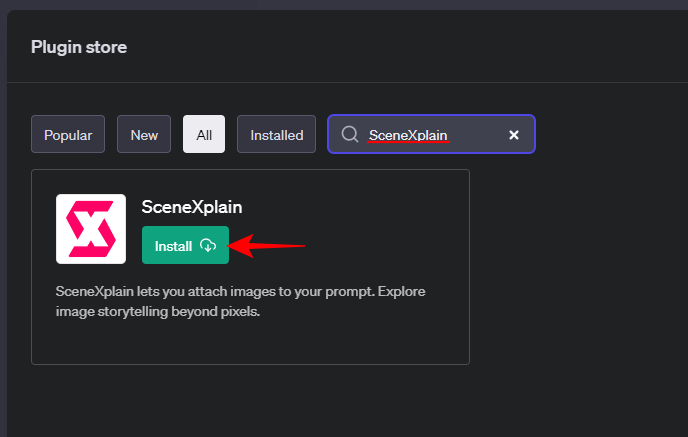
安装后,请确保从插件下拉列表中选择它。
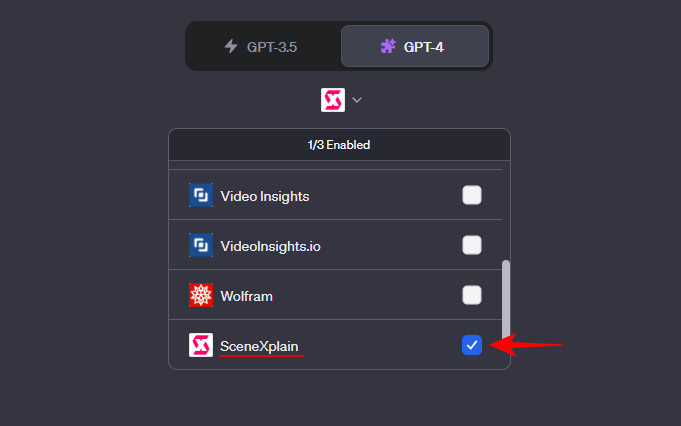
现在,您已经准备好开始在 ChatGPT 上使用 SceneXplain 插件了。
如何在 ChatGPT 上使用 SceneXplain 插件?
首先,您需要希望插件解释的图像文件的 URL。获得它后,将其粘贴到底部的提示字段中,然后是您的提示。让我们看几个例子来说明 SceneXplain 是如何工作的:
示例 1:图像描述
对于第一个示例,我们希望 SceneXplain 简单地描述下图以查看其功能:

这是我们的提示:
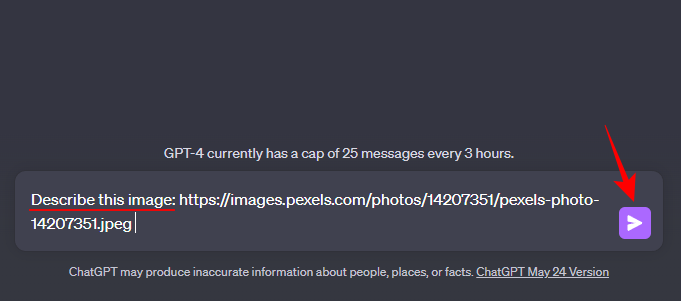
在几秒钟内,SceneXplain将非常详细地描述图像。
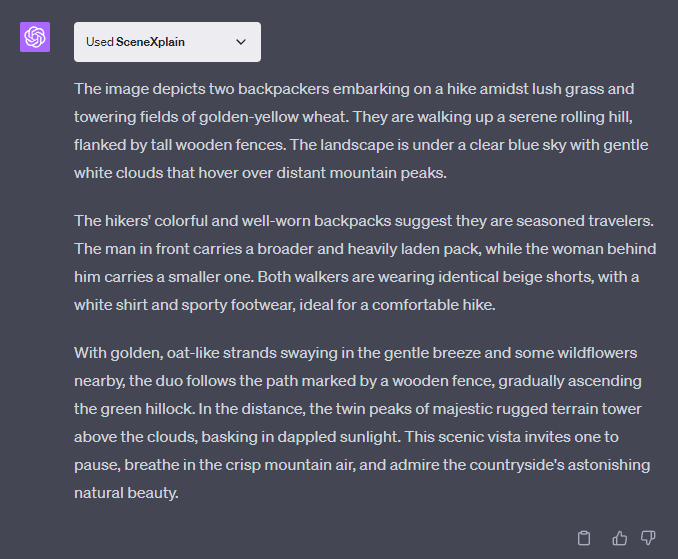
我们在这里遇到的唯一问题是它在描述中错误地区分了其中一个男人。虽然这只是一个小问题,但值得指出。
示例 2:列出对象
接下来,让我们再看一张图片:

这次,我们将让 SceneXplain 列出图像中的所有对象:
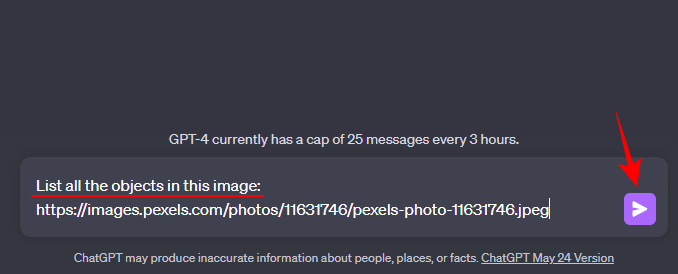
果然,SceneXplain在列出图像中不同种类的水果和蔬菜方面做得相当好,即使是那些只有在仔细检查时才能看到的水果和蔬菜。
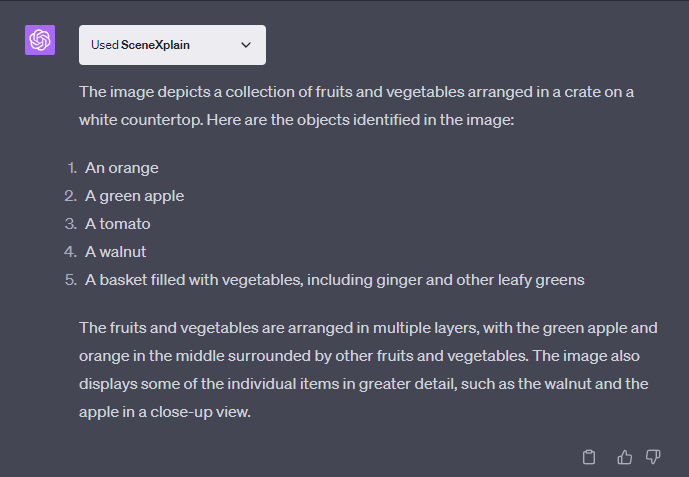
示例 3:产品描述
对于下一个示例,让我们采用一个常见的产品图片:

我们将让 SceneXplain 编写图像中看到的对象的描述,用于营销目的:
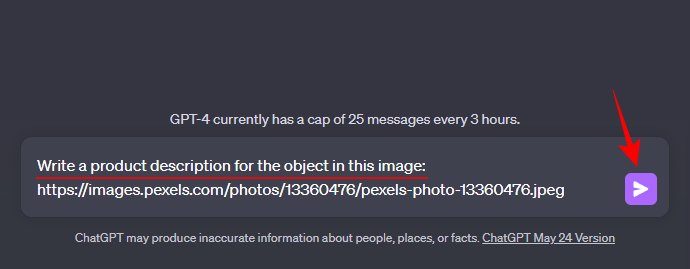
SceneXplain正确识别了图像中的对象,并编写了详细的产品描述。
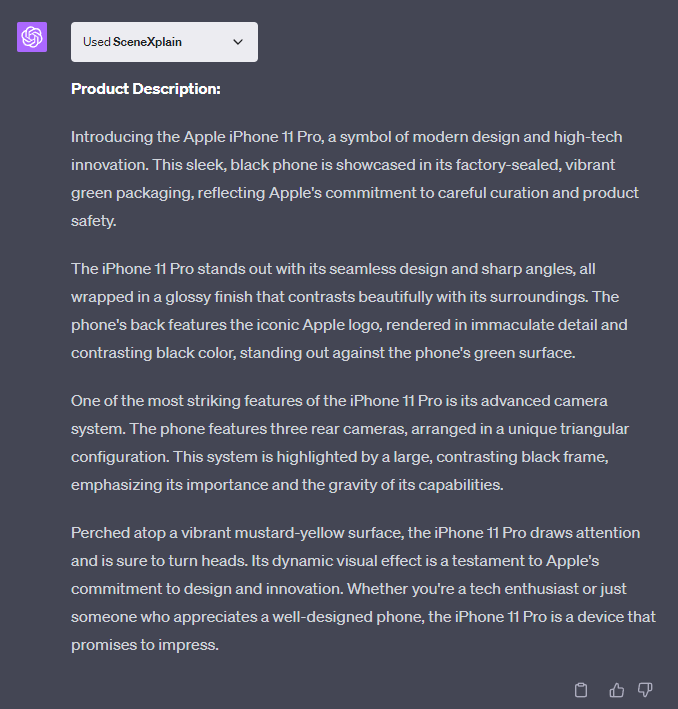
需要注意的一件事是,SceneXplain看起来不遗余力地生成冗长的描述可能感觉有点太多了。您可能希望将其修剪以保留符合您目的的位。
对于最后一个例子,让我们拍一张值得 Insta 的照片:
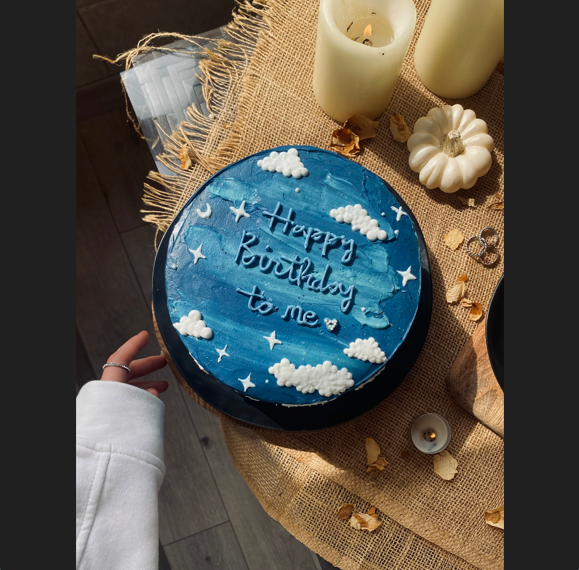
看看它是否可以生成一个简短的简洁标题以上传到社交媒体上:
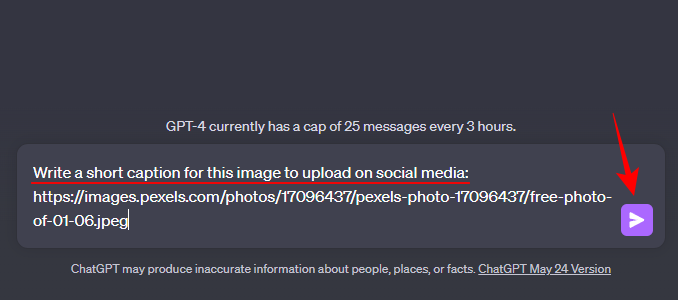
让 SceneXplain 不仅写一个积极的、肯定生活的标题来补充图像,而且还加入几个主题标签来配合它,这是非常整洁的。

SceneXplain 插件的可能用途
SceneXplain给人留下了深刻的印象。它可以很容易地识别物体,为不同的目的编写描述,并通过其文本叙述使图像变得生动。但是它可以用于哪些特定目的?下一节将对此进行一些说明。
图像分析
分析图像是 SceneXplain 做的第一件事,也是它最擅长的事情。您可能需要分析图像的原因可能有多种,例如尝试向某人描述图像、理解流行的艺术作品或向视障人士解释图像。无论情况如何,SceneXplain都可以派上用场,对图片进行一般分析。
故事
SceneXplain不遗余力地尽可能详细地描述图像。当一个人希望通过唤起有助于讲述更好故事的视觉描述来为自己的写作注入一些生命时,这可能特别有用。博主、作者、内容创作者等。会发现 SceneXplain 是用于此目的的值得信赖的工具。
内容审核
内容审查员通常会处理大量标记的内容以进行验证。使用 SceneXplain,他们现在可以简单地让插件列出图像的内容并检查可能存在的任何适当材料。
教育、医疗保健和新闻
SceneXplain 解析图像内容的能力对于教学目的也非常有用,允许教育工作者和学习者挑选和识别图片中的不同对象和元素。
在医疗保健行业,SceneXplain可以帮助浏览医学图像,以检查可能经常被忽视的异常和畸变。
新闻媒体行业的人们可以使用SceneXplain注重细节的描述来确保记者和编辑在新闻编辑室中的清晰度,并以更高的准确性和效率制作高质量的内容。
基于图片的产品描述
对于在线零售网站来说,能够仅根据图片即时生成产品描述将改变游戏规则。通过自动化此过程,公司可以节省时间和金钱,不断添加到他们的目录中,并仅通过提示即可更新产品描述。
ChatGPT 上 SceneXplain 插件的限制
SceneXplain有很多好处。但它的盔甲并非没有一些裂缝。首先,您必须拥有要使用的图像的URL。如果您刚刚拍摄了希望 SceneXplain 描述的图片,则必须将其上传到图像托管站点并获取其 URL。能够上传图像将使SceneXplain的受欢迎程度飙升,尤其是在AI工具和聊天机器人(例如Google的Bard)正准备引入多模态提示的时候。
有时,SceneXplain 提供的描述可能包含一些错误。虽然在我们的测试中只发生过一次,但值得关注。
最后,除非要求简短,否则默认情况下,SceneXplain 将提供冗长的描述,有时可能会让人感觉过于详细和华丽。但是,这也可能是品味问题。事实上,一些用户可能更喜欢它的冗长而不是简洁。
常见问题
让我们来看看关于SceneXplain ChatGPT插件的一些常见问题。
是否可以使用 SceneXplain 插件搜索与我的图像相似的图像?
由于 ChatGPT 无法搜索图像,因此 SceneXplain 插件将无法显示与您提供的图像相似的图像。
我可以将 SceneXplain 插件用于什么?
SceneXplain 可用于多种用途,例如内容生成、内容审核、讲故事、标题编写、识别和描述图像中的对象、分析图像以进行学习、新闻等。
我可以将图像从计算机上传到 SceneXplain 插件吗?
目前,ChatGPT 的 SceneXplain 插件仅适用于图像 URL。如果计算机或智能手机上有图像,请将其上传到在线图像服务并获取其 URL。
ChatGPT 上的 SceneXplain 插件在分析和生成图像描述方面确实是隐藏的宝石之一。一旦你开始使用它,你就会意识到它为各种目的开辟的巨大可能性。随着新模式被添加到 ChatGPT 中,此类插件也将得到改进。
 33台词网
33台词网